Page 1
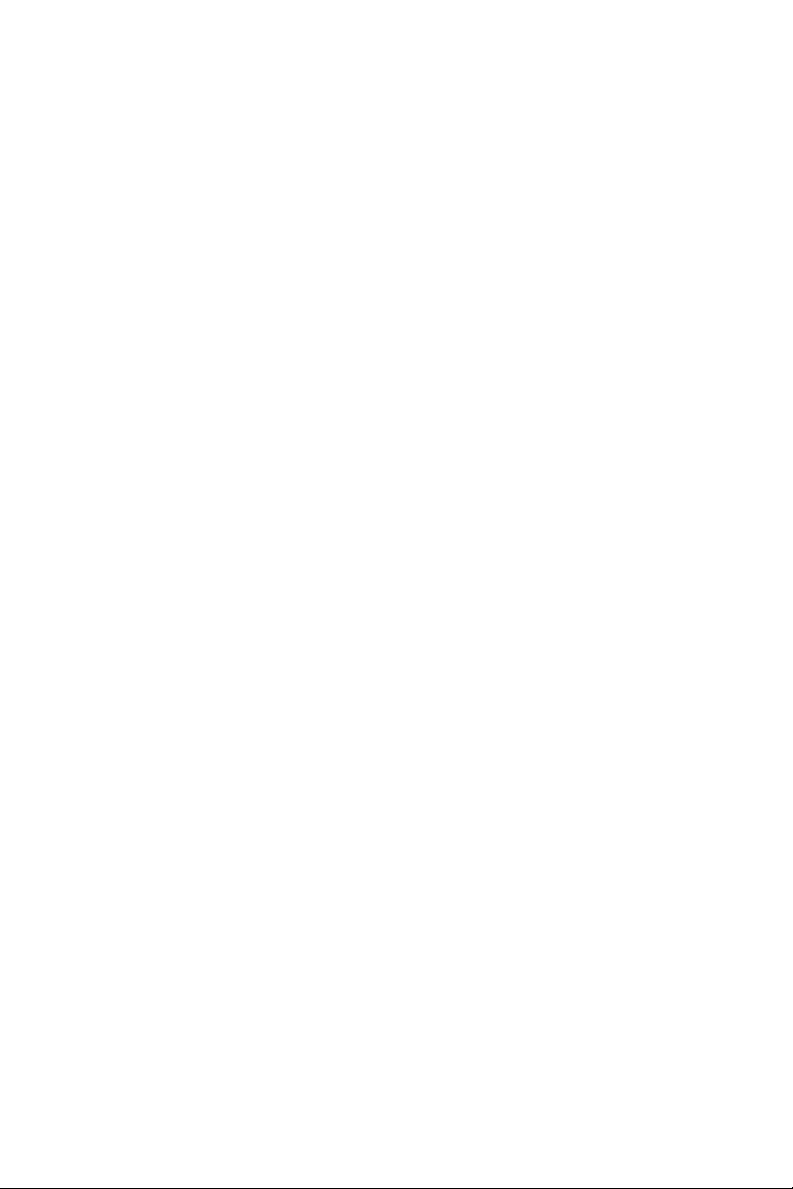
Proyector Dell™ M409WX
Manual del usuario
www.dell.com | support.dell.com
Page 2
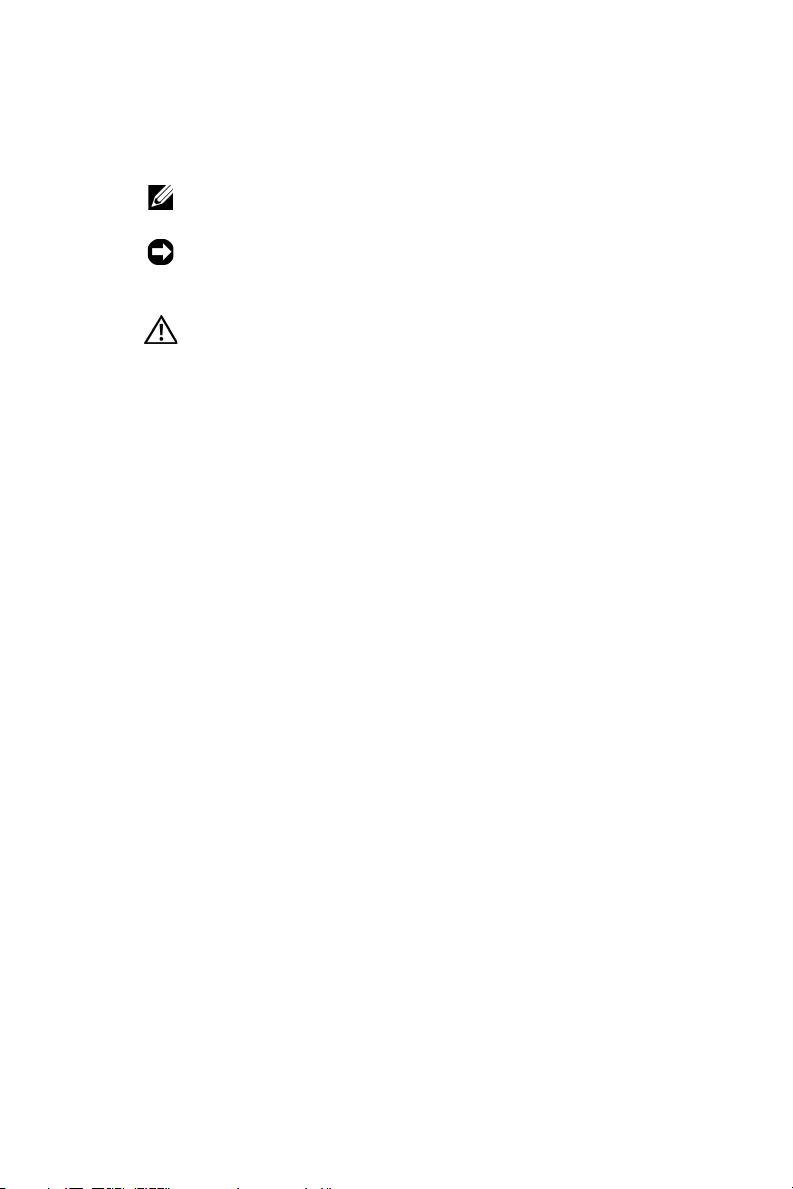
Notas, avisos y precauciones
NOTA: Una NOTA indica información importante que le ayuda a
hacer un mejor uso de su proyector.
AVISO: Un AVISO indica un daño potencial para el hardware o
la pérdida de datos y ofrece información acerca de cómo evitar
el problema.
PRECAUCIÓN: Una PRECAUCIÓN indica posibles daños para
el dispositivo, lesiones personales o muerte.
____________________
La información de este documento está sujeta a cambios sin previo aviso.
© 2008 Dell Inc. Todos los derechos reservados.
Queda prohibida cualquier reproducción sin el consentimiento por escrito de
Dell Inc.
Marcas comerciales que aparecen en este documento: Dell y el logotipo de DELL
son marcas comerciales de Dell Inc.; DLP y el logotipo de DLP
comerciales de Texas Instruments; Microsoft y Windows son marcas comerciales
o marcas comerciales registradas de Microsoft Corporation en los Estados
Unidos y/u otros países.
Otras marcas y nombres comerciales pueden usarse en este documento para
referirse a entidades ya sea a las entidades que reclaman las marcas o a sus
productos. Dell Inc. niega cualquier interés de propiedad de las marcas y n ombres
de marcas distintas a las suyas.
Model M409WX
®
son marcas
Mayo de 2008 Rev. A01
Page 3
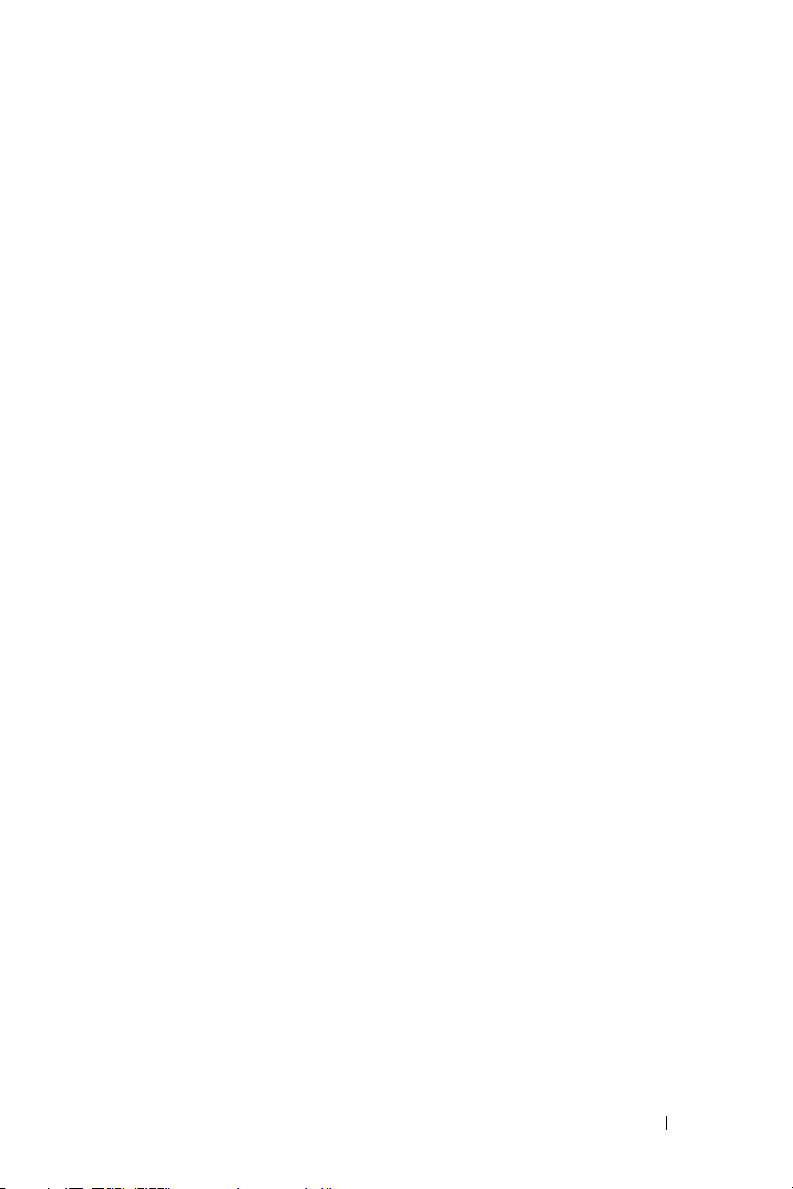
Tabla de Contenidos
1 Acerca de su proyector . . . . . . . . . . . . . . 5
Acerca de su proyector . . . . . . . . . . . . . . . . 6
2 Conexión del proyector . . . . . . . . . . . . . . 7
Conexión a la computadora . . . . . . . . . . . . . . . . 8
Conexión a un reproductor de DVD
Conexión de un reproductor de DVD con un cable
S-video
Conexión de un reproductor DVD utilizando con un
cable compuesto . . . . . . . . . . . . . . . . . . 10
Conexión de un reproductor DVD utilizando con un
cable en componentes
Conexión de un reproductor DVD con un cable
HDMI . . . . . . . . . . . . . . . . . . . . . . . . 12
. . . . . . . . . . . . . . . . . . . . . . . . 9
. . . . . . . . . . . . 9
. . . . . . . . . . . . . . . 11
3 Uso del proyector . . . . . . . . . . . . . . . . . . 13
Encendido del proyector . . . . . . . . . . . . . . . . . 13
Apagado del proyector . . . . . . . . . . . . . . . . . . 13
Ajuste de la imagen proyectada
Aumento de la altura del proyector
Disminución de la altura del proyector
Ajuste del enfoque y zoom del proyector
. . . . . . . . . . . . . 14
. . . . . . . . . 14
. . . . . . . 14
. . . . . . . . 15
Tabla de Contenidos 3
Page 4
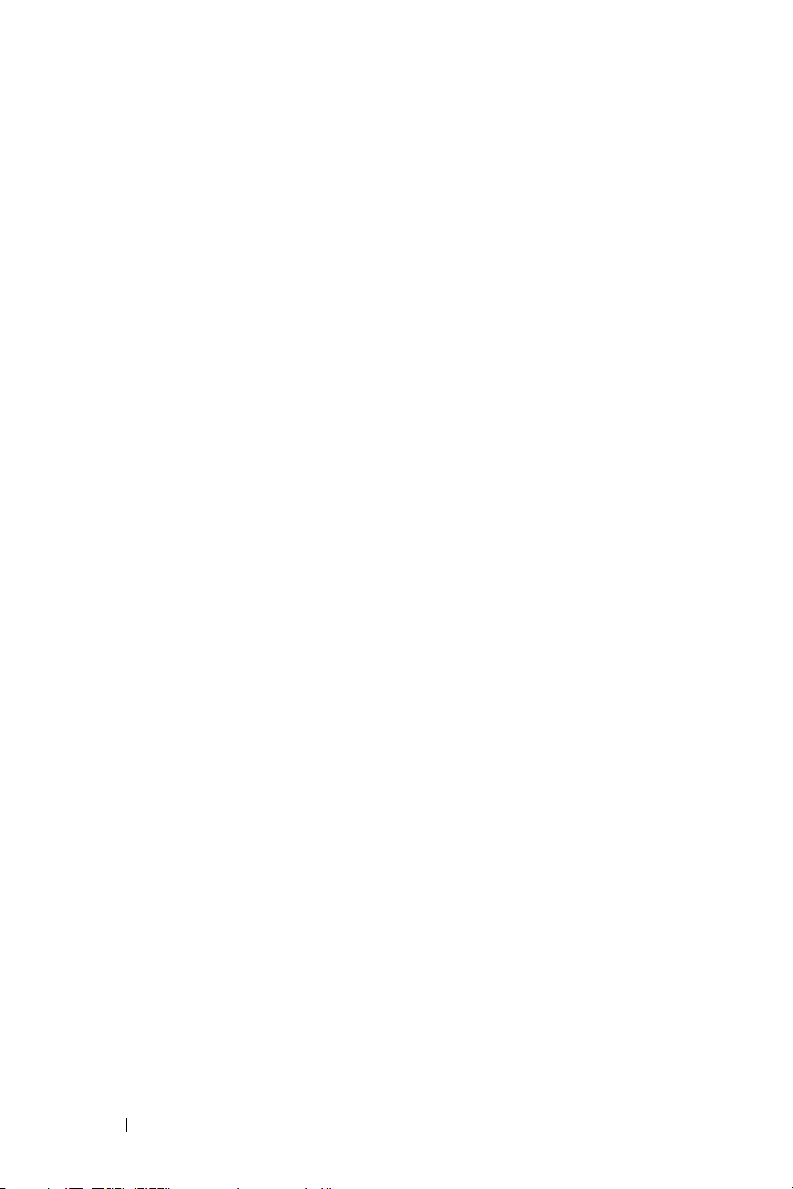
Ajuste del tamaño de la imagen de proyección . . . . 16
Uso del panel de control
. . . . . . . . . . . . . . . . 17
Uso del control remoto . . . . . . . . . . . . . . . . . 19
Uso del menú en pantalla
Menú principal
Selecc. entrada
. . . . . . . . . . . . . . . . 21
. . . . . . . . . . . . . . . . . . . 21
. . . . . . . . . . . . . . . . . . . 21
Ajuste Automático . . . . . . . . . . . . . . . . . 22
Configurar
IMAGEN (en Modo PC)
. . . . . . . . . . . . . . . . . . . . . 22
. . . . . . . . . . . . . . . 23
IMAGEN (en Modo Video) . . . . . . . . . . . . . 23
PANTALLA (en Modo PC)
PANTALLA (en Modo Video)
. . . . . . . . . . . . . . 24
. . . . . . . . . . . . 25
LÁMPARA . . . . . . . . . . . . . . . . . . . . . 26
OTROS
. . . . . . . . . . . . . . . . . . . . . . . 27
4 Solución de problemas del proyector . . . 31
Señales de guía . . . . . . . . . . . . . . . . . . . . . 34
Cambio de la lámpara . . . . . . . . . . . . . . . . . . 35
5 Especificaciones . . . . . . . . . . . . . . . . . . . 37
Contacto con Dell . . . . . . . . . . . . . . . . . . . . 40
6 Appendix: Glosario . . . . . . . . . . . . . . . . . 41
4 Tabla de Contenidos
Page 5
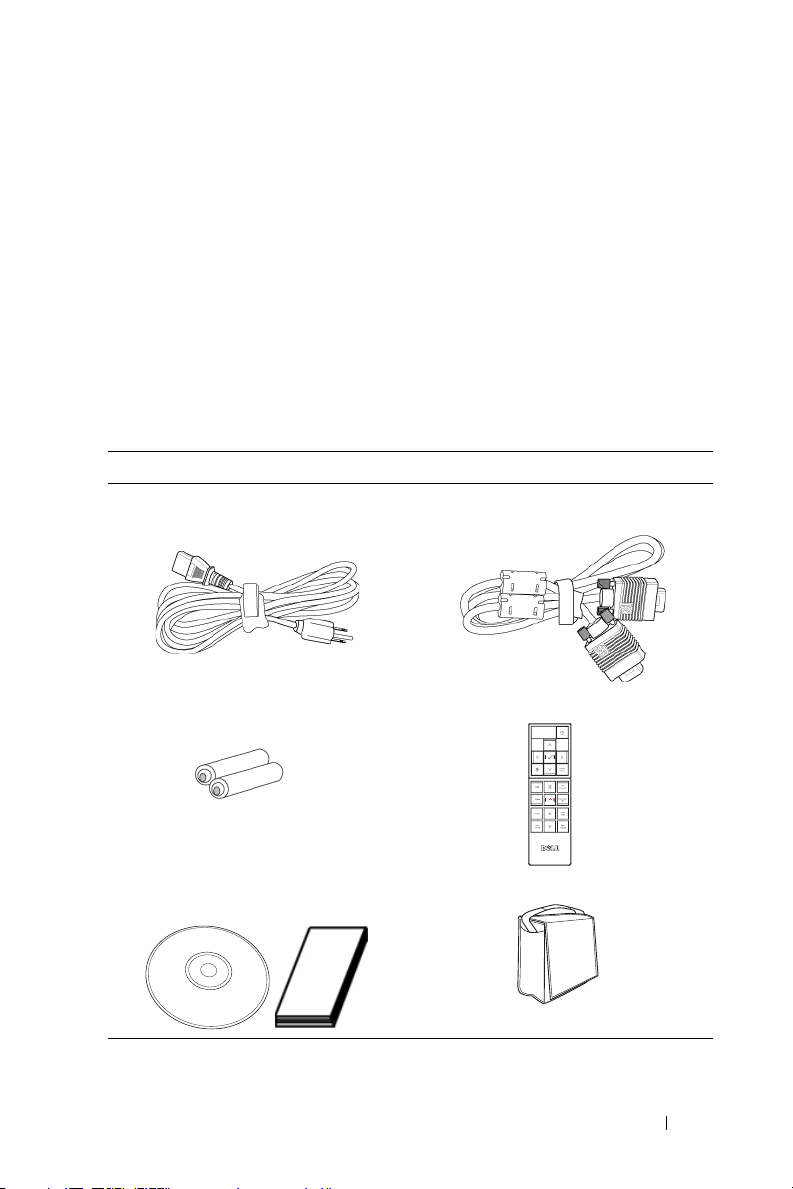
1
Acerca de su proyector
Antes de conectar su proyector, asegúrese de que todos los componentes
necesarios están disponibles. Su proyector se envía con los componentes
siguientes. Póngase en contacto con Dell (consulte
página 40
Su proyector Dell™ M409WX se envía junto con los siguientes componentes:
Contenido del paquete
Cable de alimentación Cable VGA de 1,8 m (VGA a VGA)
Pilas AAA (2) Control remoto
) si falta alguno de los componentes.
Contacto con Dell en la
Guía del usuario y documentación en
CD
Maletín de transporte
Acerca de su proyector 5
Page 6
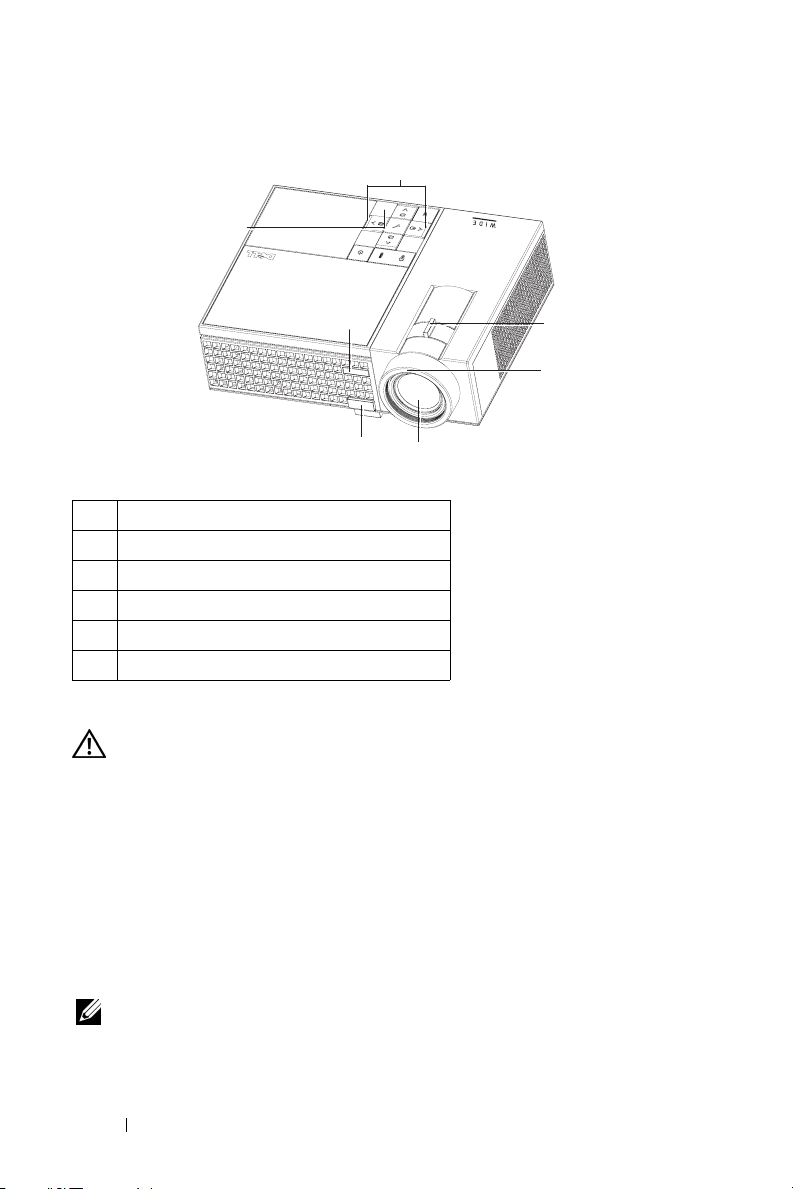
Acerca de su proyector
6
1
6
5
4
2
3
1 Panel de control
2 Lengüeta de zoom
3 Anillo de enfoque
4 Lente
5 Botón del elevador
6 Receptor IR
PRECAUCIÓN: Instrucciones de seguridad
1
No utilice el proyecto cerca de otros aparatos que generen mucho calor.
2
No utilice el proyecto en zonas en las que exista un nivel excesivo de polvo. El
polvo podría provocar un fallo en el sistema, y el apagado automático del
proyector.
3
Asegúrese de que el proyector está montado en una zona bien ventilada.
4
No bloquee las ranuras de ventilación y aberturas del proyector.
5
Asegúrese de que el proyector funciona a la temperatura ambiente adecuada (5ºC
a 35ºC).
NOTA: Para más información, consulte la
con su proyector.
6 Acerca de su proyector
información de seguridad enviada
Page 7
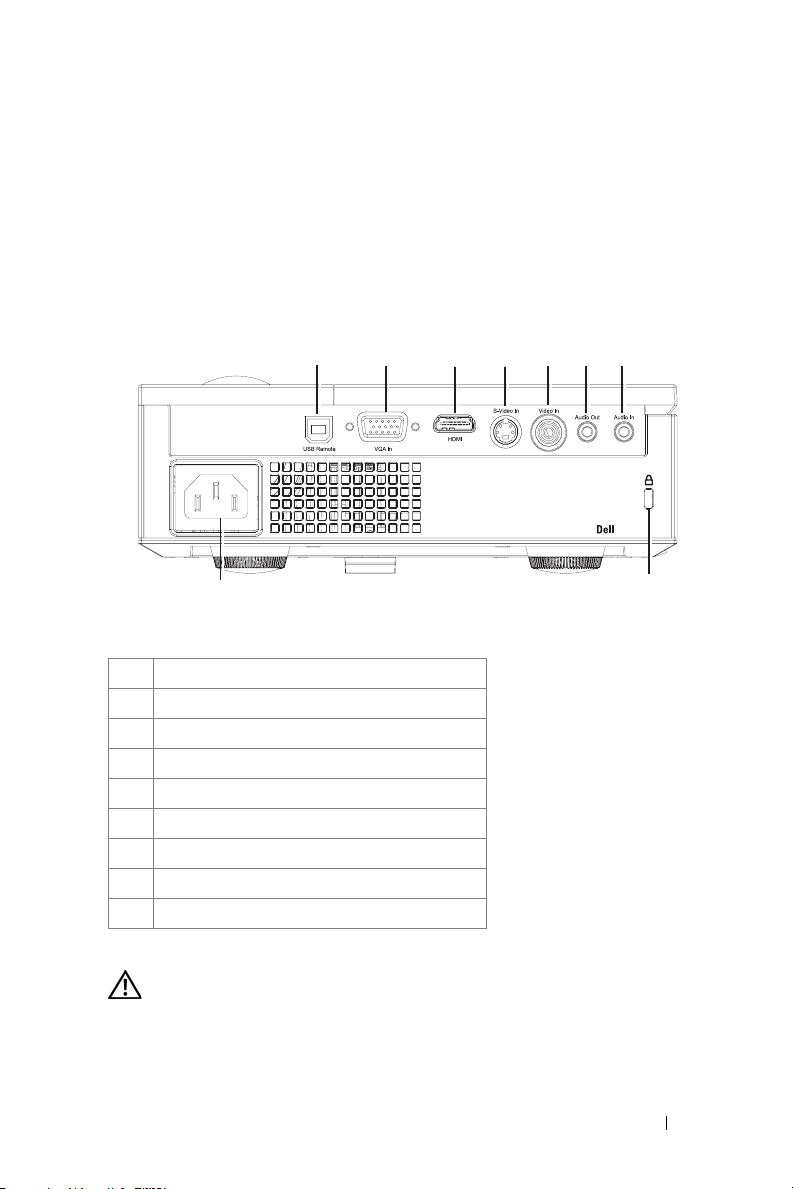
Conexión del proyector
2
1
9
1 Conector remoto USB
2 Conector de entrada VGA
3 Conector de entrada HDMI
4 Conector de entrada para S-video
5 Conector de entrada de vídeo
6 Conector de salida de audio
7 Conector de entrada de audio
8 Ranura de cable de seguridad
9 Conector del cable de alimentación
2
3
5
4
6
7
M409WX
8
PRECAUCIÓN: Antes de comenzar cualquiera de los procedimientos de esta
sección, siga las instrucciones de seguridad descritas en la Página 6.
Conexión del proyector 7
Page 8
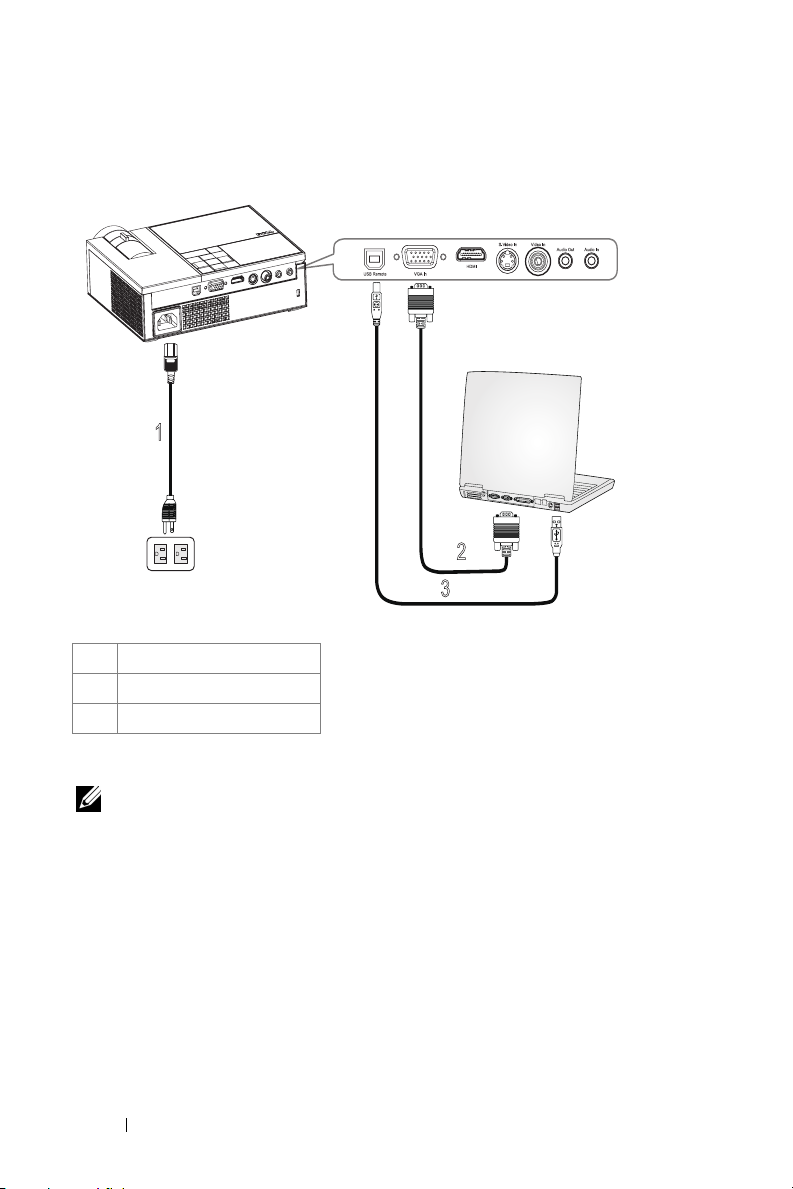
Conexión a la computadora
1
1 Cable de alimentación
2 Cable VGA a VGA
3 Cable USB a USB
NOTA: El cable USB no viene suministrado por Dell.
2
MOLEX
3
8 Conexión del proyector
Page 9
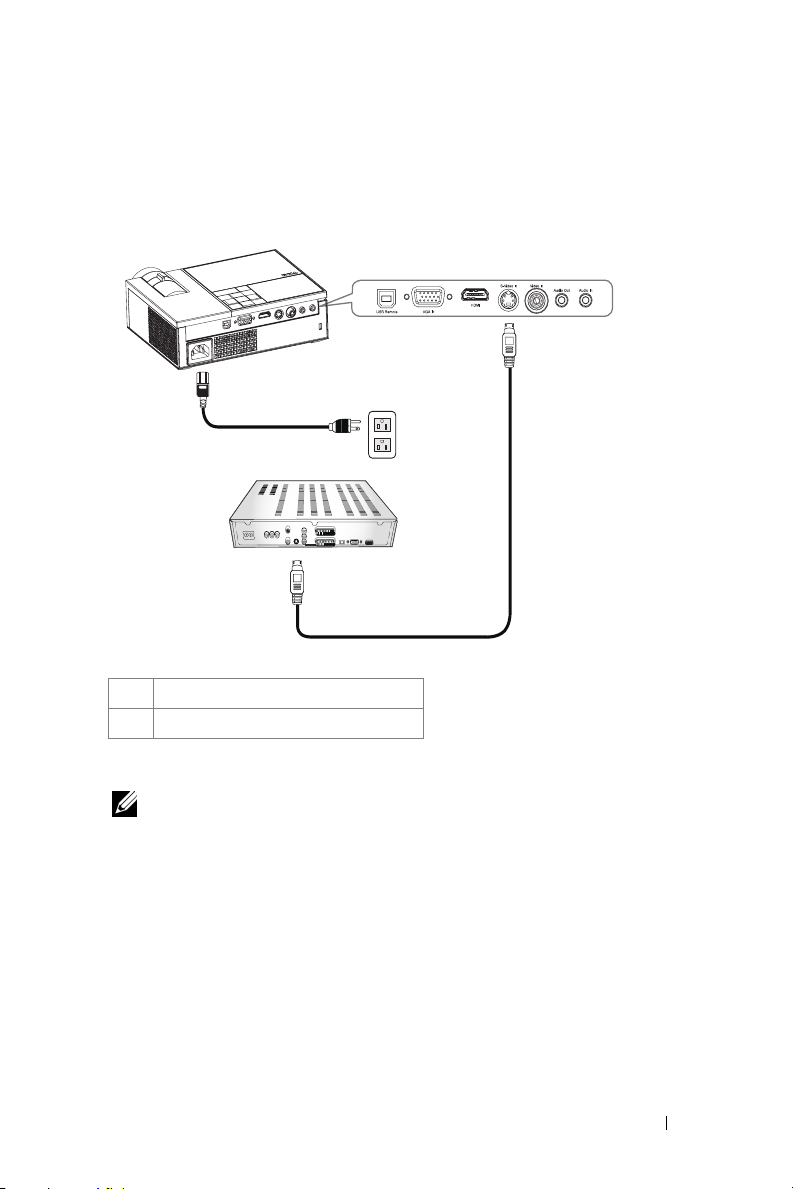
Conexión a un reproductor de DVD
Conexión de un reproductor de DVD con un cable S-video
1
2
1 Cable de alimentación
2 Cable S-video
NOTA: El cable S-Video no viene suministrado por Dell.
Conexión del proyector 9
Page 10
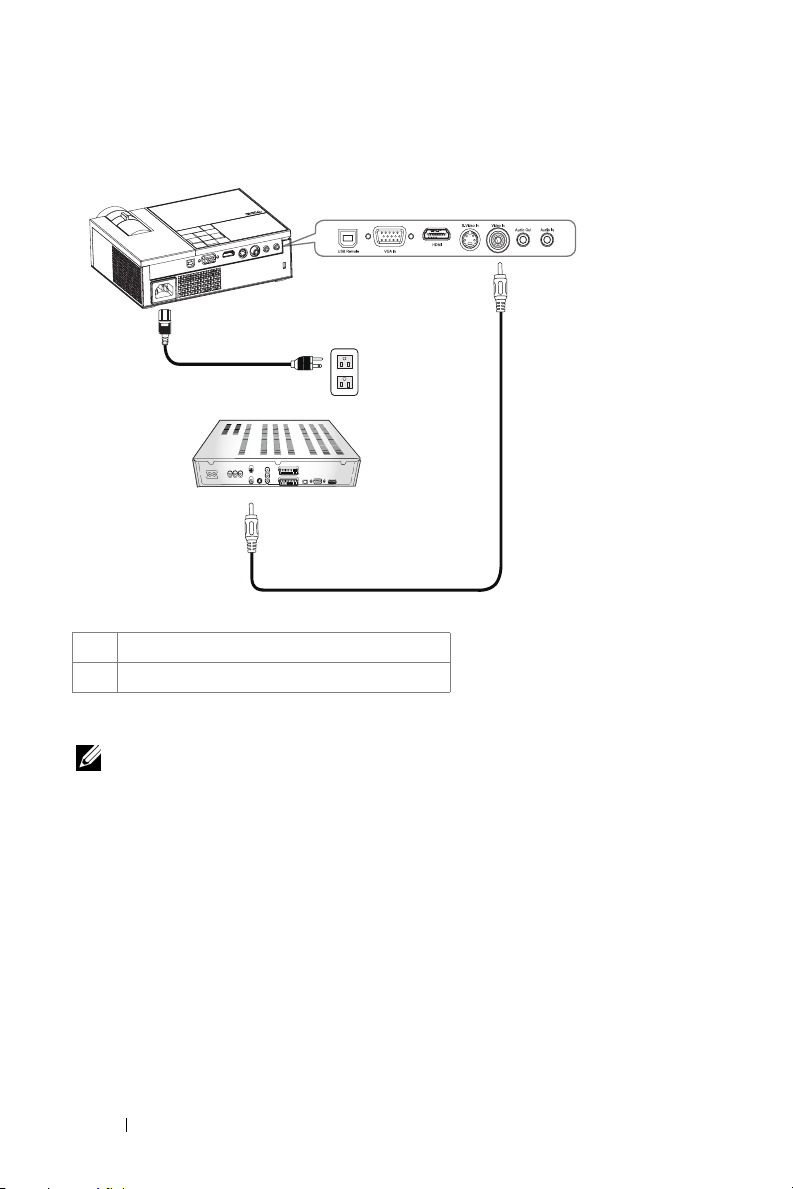
Conexión de un reproductor DVD utilizando con un cable compuesto
2
1
2
1 Cable de alimentación
2 Cable de video compuesto
NOTA: El cable de vídeo compuesto no viene suministrado por Dell.
10 Conexión del proyector
Page 11
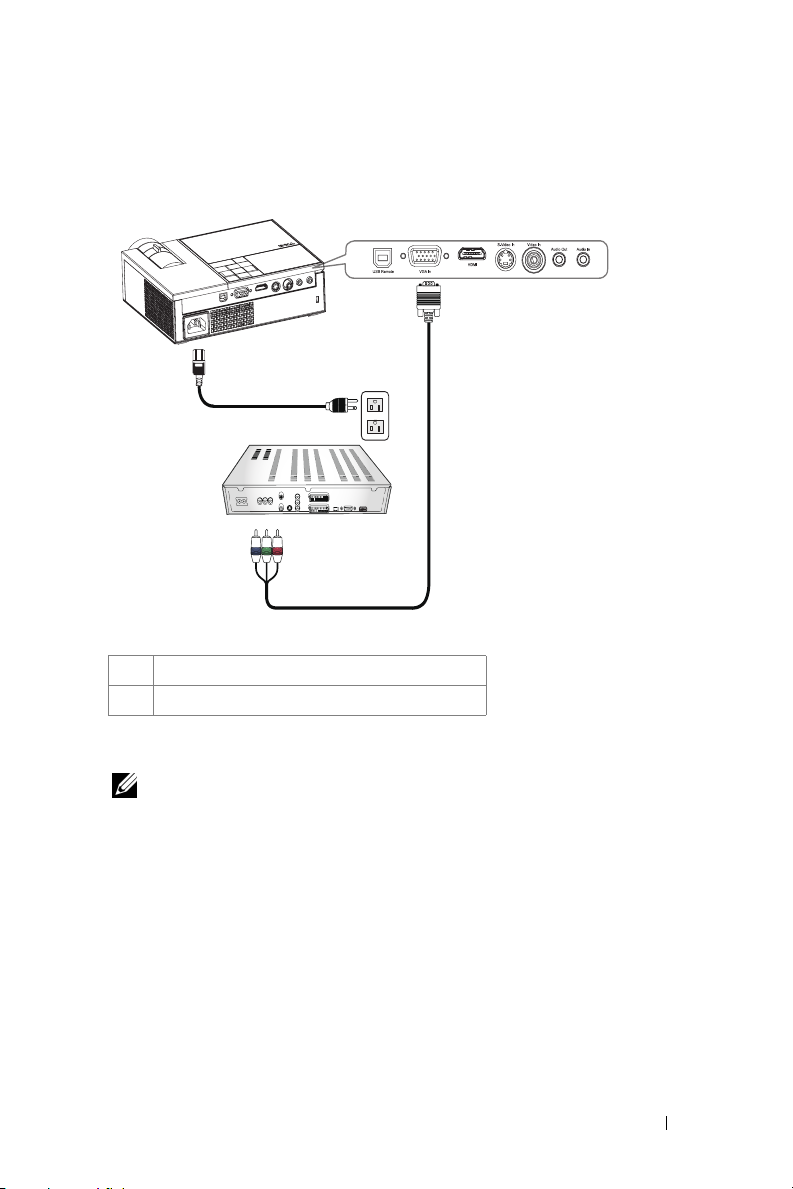
Conexión de un reproductor DVD utilizando con un cable en componentes
1
2
1 Cable de alimentación
2 Cable D-sub a YPbPr
NOTA: El cable D-sub a YPbPr no viene suministrado por Dell.
Conexión del proyector 11
Page 12
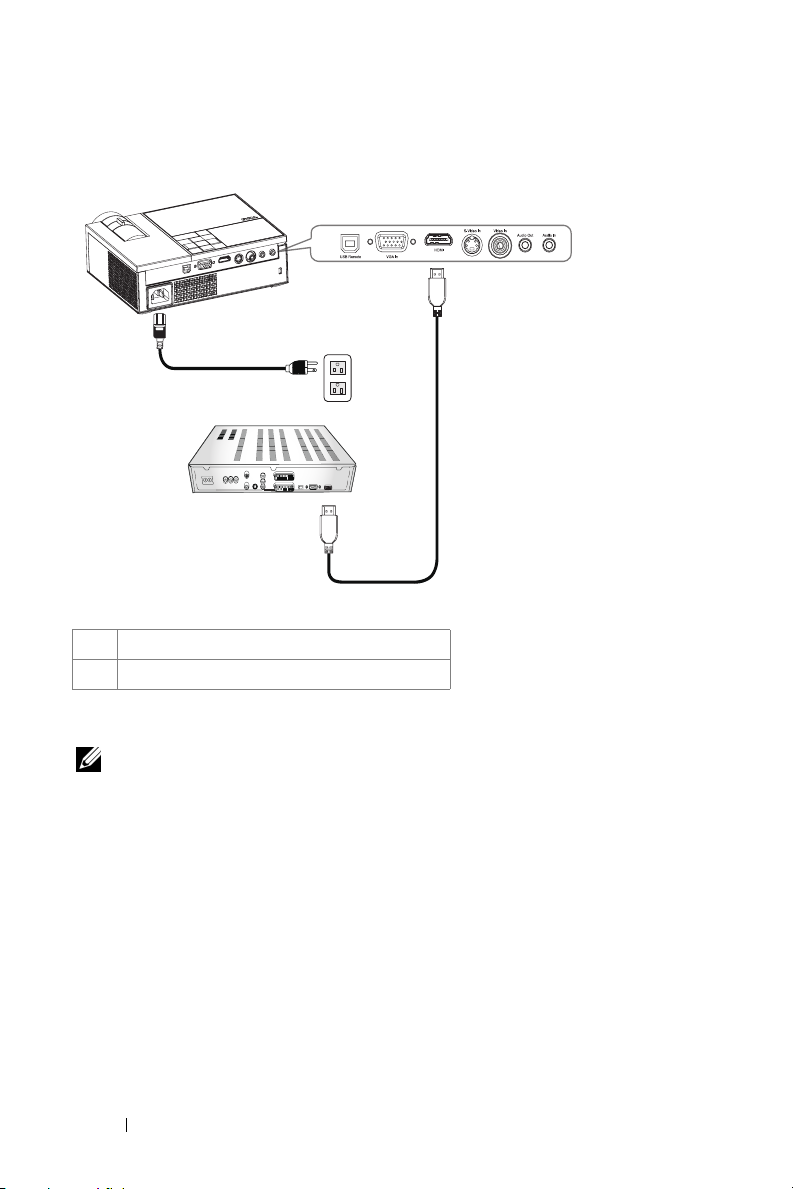
Conexión de un reproductor DVD con un cable HDMI
1
2
1 Cable de alimentación
2 Cable HDMI
NOTA: El cable HDMI no viene suministrado por Dell.
12 Conexión del proyector
Page 13
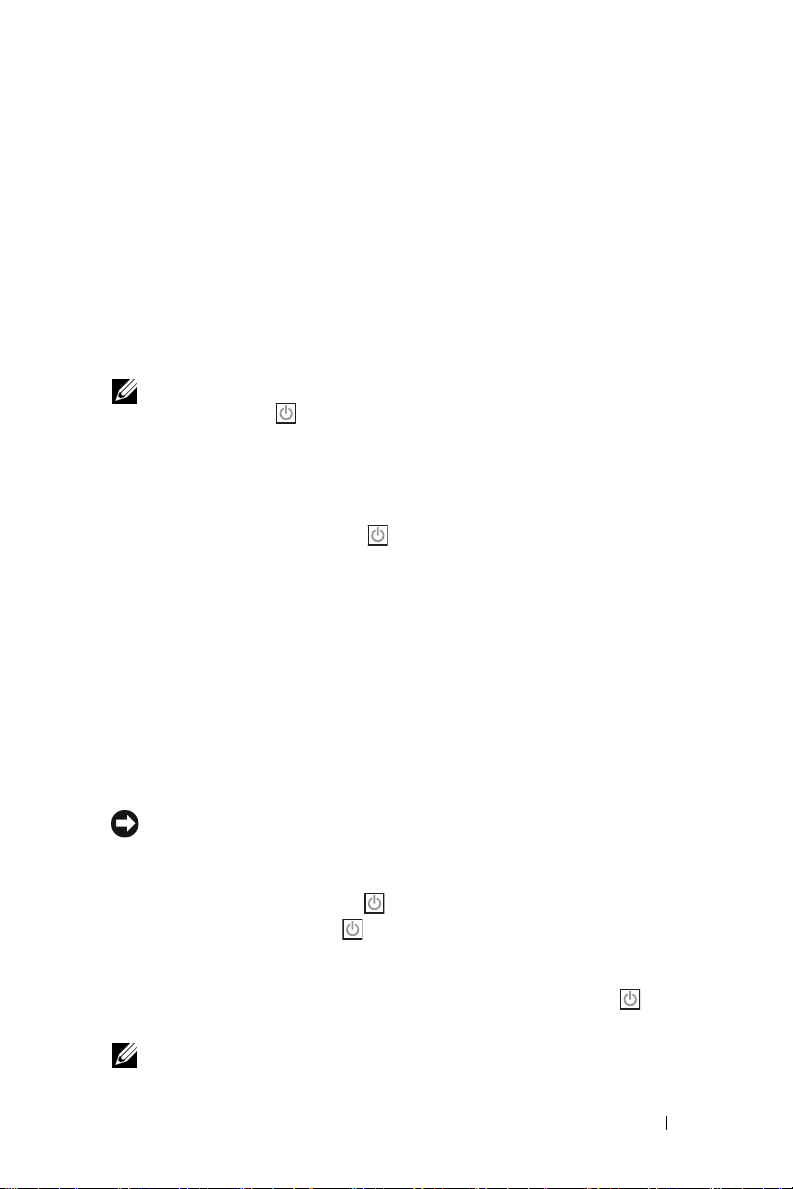
3
Uso del proyector
Encendido del proyector
NOTA: Encienda el proyector antes de activar el dispositivo fuente. La luz del
botón de Alimentación parpadea de color azul hasta que lo pulsa.
1
Retire la tapa de la lente.
2
Conecte el cable de alimentación y los cables de señal correspondientes. Para
obtener información acerca de la conexión del proyector, consulte Conexión del
proyector en la página 7.
3
Pulse el botón de
página 17).
4
Encienda el dispositivo fuente (computadora, reproductor de DVD, etc.). El
proyector lo detecta automáticamente. Si tiene varios dispositivos fuente
conectados al proyector, pulse el botón
control para seleccionar el dispositivo fuente deseado.
5
El proyector muestra el logotipo de Dell si no detecta ninguna señal.
Si en la pantalla aparece el mensaje "Buscando señal...", asegúrese de que los
cables de señal correspondientes estén conectados.
Apagado del proyector
Alimentación
(consulte Uso del panel de control en la
Fuente
del control remoto o del panel de
AVISO: Debe apagar el proyector antes de desconectar el cable de
alimentación del proyector.
Apagar el proyector:
1
Pulse el botón de
2
Pulse el botón
Los ventiladores de refrigeración del proyector continuarán funcionando durante
90 segundos antes de que el proyector se apague por completo.
3
Para apagar rápidamente el proyector, pulse el botón
los ventiladores de refrigeración del proyector continúan funcionando.
NOTA: Espere 60 segundos antes de encender de nuevo el proyector.
4
Desconecte el cable de alimentación del enchufe eléctrico del proyector.
alimentación
alimentación
.
de nuevo para apagar el proyector.
Alimentación
Uso del proyector 13
mientras
Page 14
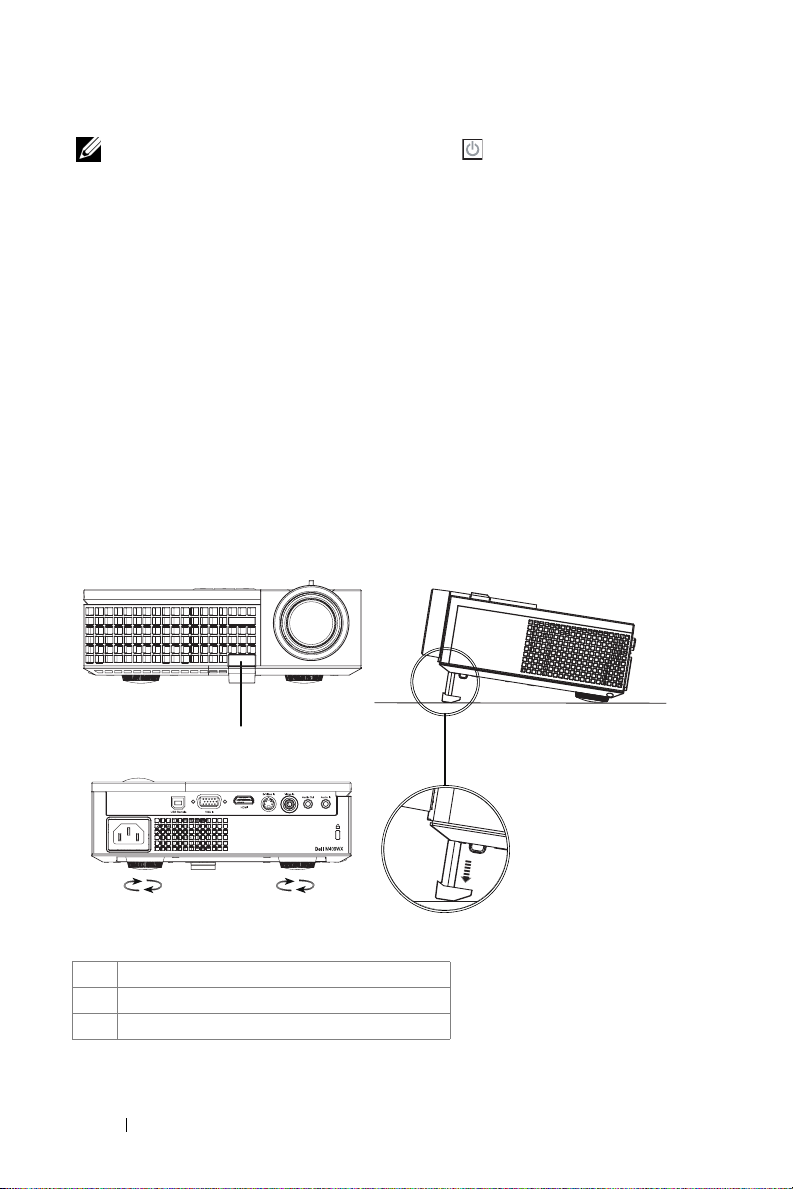
NOTA: Si pulsa el botón Alimentación mientras el proyector está
funcionando, en la pantalla aparecerá el mensaje "Presione el botón Encendido
para apagar el monitor.". Para cerrar el mensaje, pulse un botón del panel de
control. El mensaje desaparecerá después de 5 segundos.
Ajuste de la imagen proyectada
Aumento de la altura del proyector
1
Mantenga pulsado el botón del
2
Suba el proyector al ángulo de visualización deseado, luego suelte el botón para
bloquear el pie elevador en la posición.
3
Utilice la rueda de ajuste de la inclinación para ajustar el ángulo de visualización.
Disminución de la altura del proyector
1
Mantenga pulsado el botón del
2
Baje el proyector, luego suelte el botón para bloquear el pie elevador en la
posición.
Elevador
Elevador
.
.
1
3
1 Botón del elevador
2 Pie elevador
3 Rueda de ajuste de la inclinación
14 Uso del proyector
3
2
Page 15

Ajuste del enfoque y zoom del proyector
PRECAUCIÓN: Para evitar daños en el proyector, asegúrese de que la lente
de zoom y el pie elevador estén completamente retraídos antes de trasladar o
colocar el proyector en su maleta de transporte.
1
Gire la lengüeta de zoom para alejar o acercar la imagen.
2
Gire el anillo de enfoque hasta que la imagen se vea claramente. El proyector
enfoca a distancias desde 3,3 a 39,4 pies (1,0 m a 12 m).
1
2
1 Lengüeta de zoom
2 Anillo de enfoque
Uso del proyector 15
Page 16

Ajuste del tamaño de la imagen de proyección
359,4"(913,0cm)
327,7"
(832,4cm)
269,6"(684,7cm)
245,8"
(624,3cm)
191,2"
(485,6cm)
209,7"(532,6cm)
149,8"(380,4cm)
Projector to screen distance
39,4'(12,0m)
29,5'(9,0m)
16 Uso del proyector
23,0'(7,0m)
136,6"
(346,8cm)
16,4'(5,0m)
81,9"
(208,1cm)
9,8'(3,0m)
27,3"
(69,4cm)
3,3'(1,0m)
89,9"(228,2cm)
30,0 "(76,1cm)
Dell M409WX
Page 17

Pantalla
(Diagonal)
Tamaño de
pantalla
Hd
Distancia 3,3' (1,0m) 9,8' (3,0m) 16,4' (5,0m) 23,0' (7,0m) 29,5' (9,0m) 39,4' (12,0m)
* Esta figura sirve sólo como referencia para el usuario.
Máx.
Mín.
Máx.
(ancho x
alto)
Mín.
(ancho x
alto)
Máx.
Mín.
30,0"
(76,1cm)
27,3"
(69,4cm)
25,4" X 15,9" 76,2" X 47,6" 127" X 79,4" 177,8" X 111,1" 228,8" X 142,9" 304,8" X 190,5"
(64,5cm X
40,3cm)
23,2" X 14,5" 69,5" X 43,4" 115,8" X 72,4" 162,1" X 101,3" 208,4" X 130,3" 277,9" X 173,7"
(58,8cm X
36,8cm)
1,97"
(5,0cm)
1,79"
(4,56cm)
89,9"
(228,2cm)
81,9"
(208,1cm)
(193,5cm X
121,0cm)
(176,5cm X
110,3cm)
5,91"
(15,0cm)
5,38"
(13,68cm)
149,8"
(380,4cm)
136,6"
(346,8cm)
(322,6cm X
201,6cm)
(294,1cm X
183,8cm)
9,84"
(25,0cm)
8,97"
(22,79cm)
209,7"
(532,6cm)
191,2"
(485,6cm)
(451,6cm X
282,3cm)
(411,8cm X
257,4cm)
13,78"
(35,0cm)
12,56"
(31,91cm)
269,6"
(684,7cm)
245,8"
(624,3cm)
(580,6cm X
362,9cm)
(529,4cm X
330,9cm)
17,72"
(45,0cm)
16,15"
(41,03cm)
359,4"
(913,0cm)
327,7"
(832,4cm)
(774,2cm X
483,9cm)
(705,9cm X
441,2cm)
23,62"
(60,0cm)
21,54"
(54,71cm)
Uso del panel de control
3
2
1
4
9
8
7
5
6
Uso del proyector 17
Page 18

1 Luz de aviso de
LÁMPARA
2 Luz de aviso de
temperatura (TEMP)
3 Alimentación Le permite encender y apagar el proyector. Para más
4 Arriba / Ajuste de
clave
5 / Ajuste automático Le permite ajustar los valores del menú OSD.
6 Abajo / Ajuste de
clave
• Si la luz LAMP está fija en ámbar, cambie la
lámpara. (consulte
página 35
Dell (consulte
• Si la luz LAMP parpadea en color ámbar, el
proyector se apagará automáticamente para indicar
un fallo en el sistema. Si el problema persiste,
contacte con Dell (consulte
la página 40
• Una luz fija en ámbar en el indicador TEMP indica
que el proyector se ha sobrecalentado. La pantalla
se apaga automáticamente. Vuelva a encender la
pantalla cuando el proyector se enfríe. Si el
problema persiste, comuníquese con Dell (consulte
Contacto con Dell en la página 40
• Una luz intermitente de color ámbar en el
indicador TEMP indica que ha ocurrido un fallo en
un ventilador. El proyector se apagará
automáticamente. Si el problema persiste,
comuníquese con Dell (consulte
Dell en la página 40
información, consulte Encendido del proyector en la
página 13 y Apagado del proyector en la página 13.
Le permite seleccionar opciones en el menú en
pantalla (OSD). También puede utilizar el botón
Arriba para ajustar la distorsión de la imagen
provocada por la inclinación del proyector.
También puede utilizar el botón Derecha para
sincronizar el proyector a la fuente de entrada.
La función de Ajuste automático no funciona
mientras se muestra el menú en pantalla (OSD).
Le permite seleccionar opciones en el menú en
pantalla (OSD).
También puede utilizar el botón Abajo para
ajustar la distorsión de la imagen provocada por la
inclinación del proyector.
). Si el problema persiste, contacte con
Cambio de la lámpara en la
Contacto con Dell en la página 40
Contacto con Dell en
).
).
Contacto con
).
).
18 Uso del proyector
Page 19

7 Menú Le permite activar el OSD. Use los botones
20
y as teclas de dirección y el botón Menúpara
navegar a través del menú en pantalla.
8 / Fuente Le permite ajustar los valores del menú OSD.
También puede utilizar el botón Izquierda para
cambiar entre las fuentes RGB analógico,
Compuesto, Componentes (YPbPr, a través de
VGA), S-video y HDMI cuando haya varias fuentes
conectadas al proyector.
9 Aceptar Le permite confirmar una opción seleccionada a
través del OSD.
Uso del control remoto
11
12
13
14
15
16
17
18
19
20
1
2
3
4
5
6
7
8
9
10
Uso del proyector 19
Page 20

1 Alimentación Enciende y apaga el proyector. Para más información,
consulte Encendido del proyector en la página 13 y
Apagado del proyector en la página 13.
2 Aceptar Pulse para confirmar la selección de un elemento.
3 Derecha Pulse para ajustar los valores del menú en pantalla.
4 Abajo Pulse para seleccionar elementos en el menú en
pantalla.
5 Relación aspecto Pulse este botón para cambiar la relación de aspecto de
la imagen mostrada.
6 Subir página Pulse para ir a la página anterior.
7 Silencio Pulse para silenciar o activar el sonido del altavoz del
proyector.
8 Bajar página Pulse para ir a la página siguiente.
9 Modo Video El Microproyector Dell M409WX cuenta con
configuraciones predefinidas optimizadas para la
visualización de datos (gráficos de PC) o de video
(películas, juegos, etc.). Pulse el botón Modo Video
para alternar entre Modo PC, Modo Película, Modo
Juegos, sRGB o Modo PERSONAL (donde el usuario
puede configurar y guardar sus ajustes preferidos). Al
pulsar el botón Modo Video una vez, aparecerá el modo
de visualización activo. Al pulsarlo Modo
Videonuevamente, podrá alternar entre los diversos
modos.
10 Pantalla en blanco Pulse para ocultar/mostrar la imagen.
11 Arriba Pulse para seleccionar elementos en el menú en
pantalla.
12 Izquierda Pulse para ajustar los valores del menú en pantalla.
13 Menú Pulse para activar el menú en pantalla.
14 Subir volumen Pulse para aumentar el volumen.
15 Láser Apunte a la pantalla con el control remoto y mantenga
pulsado el botón de láser para activar la luz láser.
16 Bajar volumen Pulse para disminuir el volumen.
17 Ajuste de clave Pulse para ajustar la distorsión de la imagen causada al
inclinar el proyector (+40/-35 grados).
20 Uso del proyector
Page 21

18 Fuente Pulse para alternar entre las fuentes de vídeo RGB
analógica, Compuesto, Componentes (YPbPr, a través
de VGA), HDMI y S-Video.
19 Ajuste automático Pulse para sincronizar el proyector con la fuente de
entrada. La función de Ajuste automático no funciona
mientras se muestra el menú en pantalla (OSD).
20 Ajuste de clave Pulse para ajustar la distorsión de la imagen causada al
inclinar el proyector (+40/-35 grados).
Uso del menú en pantalla
El proyector tiene un menú en pantalla multilingüe que puede mostrarse con o sin
una fuente de entrada.
En el Menú principal, pulse o para navegar a través de las fichas. Pulse el
botón Enter del panel de control o del control remoto para seleccionar un
submenú.
En el submenú, pulse o para seleccionar un elemento. Al seleccionarlo, el
elemento cambia de color a gris oscuro. Use o del panel de control o del
control remoto para realizar ajustes a un valor.
Para volver al menú principal, vaya a la ficha Principal , acceda a la ficha Atrás y
pulse el botón Enter en el panel de control o en el control remoto.
Para salir del menú en pantalla OSD, acceda a la ficha Salir y pulse el botón Enter
o pulse el botón Menú en el panel de control o el control remoto.
Menú principal
Selecc. entrada
FUENTE AUTOM.—Seleccione Act
(Predeterminado) para detectar
automáticamente las señales de entrada
disponibles. Si selecciona la opción Act y
pulsa Fuente, el proyector buscará
automáticamente la siguiente señal de
entrada disponible.
Seleccione Des para bloquear la señal de
entrada actual o para seleccionar
manualmente la señal de entrada que desee
utilizar. Si selecciona Des y pulsa Fuente,
puede seleccionar la señal de entrada que desee utilizar.
VGA—Pulse Aceptar para detectar la señal VGA.
Uso del proyector 21
Page 22

S-VIDEO—Pulse Aceptar para detectar la señal S-Video.
IDEO COMP.—Pulse Aceptar para detectar la señal de Video compuesto.
V
HDMI—Pulse Aceptar para detectar la señal HDMI.
Ajuste Automático
La función de ajuste automático ajusta
automáticamente la configuración de pantalla
del proyector. Mientras se está realizando el
ajuste automático aparecerá el mensaje siguiente en la pantalla: Ajuste
aútomático en cureso….
Configurar
CORREGIR DIST. V.—Le permite
ajustar la distorsión de la
imagen causada al inclinar el
proyector.
ORREGIR DIST.—Ajusta
C
automáticamente la
distorsión de imagen por la
inclinación del proyector.
ODO PROYECTOR—Seleccione la manera en que aparece la imagen:
M
• Presentación frontal escritorio (valor predeterminado).
• Proyección trasera-Escritorio –– El proyector invertirá la imagen para que
pueda proyectar desde detrás de una pantalla translúcida.
RELACIÓN ASPECTO—Seleccione una relación de aspecto para ajustar la manera en
que aparece la imagen.
• Original — seleccione Original para mantener la relación de aspecto de la
imagen proyectada en función de la fuente de entrada.
• 4:3 — La fuente se escala para ajustarse a la altura de la pantalla.
• Panorámico — La fuente de entrada se escala para ajustarse a la pantalla.
INFORM. PROYECTOR—Pulse para mostrar el nombre del modelo, la fuente de entrada
actual y el número de serie del proyector (PPID#).
22 Uso del proyector
Page 23

IMAGEN (en Modo PC)
BRILLO—Use o para
ajustar el brillo de la imagen.
ONTRASTE—Use o para
C
controlar el grado de
diferencia entre las partes más
brillantes y más oscuras de la
imagen. Al ajustar el contraste,
se modifica la cantidad de
blanco y negro de la imagen.
EMP. COLOR—Le permite
T
ajustar los valores de
temperatura de color. La pantalla parecerá más fría con mayor temperatura de
color, y más cálida con menor temperatura de color.
JUSTAR COLOR—Ajusta manualmente el color rojo, verde y azul. Si el usuario ajusta
A
el valor en el menú Ajustar color se activará el modo Personalizado y los valores se
guardarán en el modo Personalizado.
IMAGEN (en Modo Video)
BRILLO—Use o para
ajustar el brillo de la imagen.
ONTRASTE—Use o
C
para controlar el grado de
diferencia entre las partes más
brillantes y más oscuras de la
imagen. Al ajustar el
contraste, se modifica la
cantidad de blanco y negro de
la imagen.
EMP. COLOR—Le permite
T
ajustar los valores de
temperatura de color. La
pantalla parecerá más fría con
mayor temperatura de color, y
más cálida con menor
temperatura de color.
JUSTAR COLOR—Ajusta manualmente el color rojo, verde y azul. Si el usuario ajusta
A
el valor en el menú Ajustar color se activará el modo Personalizado y los valores se
guardarán en el modo Personalizado.
Uso del proyector 23
Page 24

SATURACIÓN—Ajuste una fuente de video desde blanco y negro hasta color
completamente saturado. Pulse para disminuir la cantidad de color en la
imagen y para aumentarla.
ITIDEZ—Le permite ajustar los valores de nitidez de la imagen. Pulse
N
disminuir la nitidez y
ATIZ—Pulse
M
para aumentarla.
para aumentar la cantidad de verde en la imagen y
para
para
aumentar la cantidad de rojo (sólo se puede utilizar con señales NTSC).
PANTALLA (en Modo PC)
MODO VIDEO—Le permite
optimizar el modo de
pantalla del proyector.
•Los modos PC,
sRGB
ofrecen una
representación precisa del
color.
•Los modos
Personal
le permiten definir
la configuración que desee.
NOTA: Si ajusta la
configuración de Intensidad
blanco o Degamma, el
proyector cambiará
automáticamente a
Personal.
IPO DE SEÑAL—Le permite seleccionar manualmente el tipo de señal. Puede
T
configurar el tipo de señal como RGB, YCbCr, o YPbPr.
OOM—Pulse el botón para aumentar digitalmente una zona predeterminada
Z
de la imagen en el centro de la pantalla. Pulse para reducir la imagen
aumentada.
AVEGACIÓN DE ZOOM—Pulse para navegar por la pantalla de
N
proyección.
NTENSIDAD BLANCO—Ajuste en 0 para maximizar la reproducción del color y en 10
I
para maximizar el brillo.
EGAMMA—Le permite ajustar el rendimiento de color de la pantalla. Puede
D
configurar el valor de Degamma a: 1, 2, 3 y 4. Ajuste entre los 4 valores
predefinidos para cambiar la presentación del color en la pantalla.
Juego
Movie
, y
y
24 Uso del proyector
Page 25

POSICIÓN HORIZONTAL—Pulse para mover la imagen hacia la izquierda y para
mover la imagen hacia la derecha.
OSICIÓN VERTICAL—Pulse para mover la imagen hacia abajo y para mover la
P
imagen hacia arriba.
RECUENCIA—Le permite cambiar la frecuencia de datos de pantalla para adaptarla
F
a la frecuencia de su tarjeta gráfica. Si aparece una línea vertical que parpadea,
utilice el control de Frecuencia para minimizar las barras. Éste es un ajuste
aproximado. Éste es un ajuste aproximado.
S
EGUIMIENTO—Le permite sincronizar la fase de la señal de visualización con la
tarjeta gráfica. Si la imagen se ve inestable o parpadea, use la función Seguimiento
para corregirla. Éste es un ajuste preciso. Éste es un ajuste preciso.
PANTALLA (en Modo Video)
MODO VIDEO—Le permite
optimizar el modo de
pantalla del proyector.
•Los modos PC,
sRGB
ofrecen una
representación precisa del
color.
•Los modos
Personal
le permiten definir
la configuración que desee.
Juego
Movie
, y
y
NOTA: Si ajusta la configuración de Intensidad blanco o Degamma, el
proyector cambiará automáticamente a Personal.
IPO DE SEÑAL—Le permite seleccionar manualmente el tipo de señal. Puede
T
configurar el tipo de señal como RGB, YCbCr, o YPbPr.
OOM—Pulse el botón para aumentar digitalmente una zona predeterminada
Z
de la imagen en el centro de la pantalla. Pulse para reducir la imagen
aumentada.
AVEGACIÓN DE ZOOM—Pulse para navegar por la pantalla de
N
proyección.
NTENSIDAD BLANCO—Ajuste en 0 para maximizar la reproducción del color y en 10
I
para maximizar el brillo.
EGAMMA—Le permite ajustar el rendimiento de color de la pantalla. Puede
D
configurar el valor de Degamma a: 1, 2, 3 y 4. Ajuste entre los 4 valores
predefinidos para cambiar la presentación del color en la pantalla.
Uso del proyector 25
Page 26

LÁMPARA
Utilizando el menú Lámpara puede ajustar la configuración de pantalla de sus
proyectores. El menú de Imagen le ofrece las siguientes opciones:
ORAS LáMPARA—Muestra las
H
horas de uso desde el
restablecimiento del
temporizador de la lámpara.
HORRAR ENERG.—Seleccione
A
Sí para establecer el período
de retardo para ahorro. El
período de retardo es el
tiempo que usted desea que
espere el proyector sin recibir
señal de entrada. De forma predeterminada, el periodo de retardo es de 120
minutos. Sin embargo, puede configurarlo a 5 minutos, 15 minutos, 30 minutos,
45 minutos, 60 minutos o 120 minutos.
Si no se detecta una señal de entrada durante el periodo de retardo, el proyector
apagará la lámpara y pasará al modo de ahorro de energía. Si se detecta una señal
de entrada mientras el proyector se encuentra en modo de ahorro de energía, el
proyector se encenderá automáticamente. Si no se detecta una señal de entrada
antes de dos horas, el proyector pasará del modo de Ahorro de energía al modo
Apagado. Para activar el proyector, pulse el botón Power.
ODO ECO—Seleccione Act para utilizar el proyector con un nivel menor de
M
potencia (168 Vatios). El uso a menores niveles de potencia puede prolongar la
vida de la lámpara, reducir la emisión de ruido y disminuir la luminancia de la
pantalla. Seleccione Des para utilizar el proyector al nivel de consumo normal (212
vatios).
EINICIAR LÁMP—Luego de instalar una lámpara nueva, seleccione Sí para
R
restablecer el temporizador de la lámpara.
PAGADO RÁPIDO—Seleccione Sí para apagar el proyector pulsando una sóla vez el
A
botón Power. Esta función permitirá al proyector enfriarse durante un periodo
corto de tiempo acelerando la velocidad de los ventiladores.
NOTA: Si se activa la función de Apagado rápido, la fase de apagado emitirá
más ruido de lo normal.
26 Uso del proyector
Page 27

IDIOMA
OTROS
VOLUMEN—Pulse para
disminuir el volumen y
para aumentarlo.
ILENCIO—Le permite
S
activar/desactivar el
sonido.
UENTE AUDIO—Le permite
F
seleccionar la fuente de
audio HDMI o
Analógica (Entrada de
audio).
ANTALLA PERSONAL.—Pulse
P
Enter para acceder al
menú Pantalla personal.
Seleccione SÍ para
capturar la imagen de la
pantalla como Mi
logotipo personalizado.
Uso del proyector 27
Page 28

Esta pantalla sustituirá a las pantallas originales con el logotipo de Dell. Puede
recuperar la pantalla predeterminada seleccionando el Logotipo de Dell en la
pantalla emergente.
NOTA: Para capturar una imagen completa, asegúrese de que la señal de
entrada conectada al proyector tiene una resolución de 1280x800.
LOQUEAR MENÚ—Seleccione Act para activar Bloquear menú y ocultar el menú
B
OSD. Seleccione Des para desactivar Bloquear menú.
NOTA: También puede desactivar la función de Bloqueo de menú pulsando el
botón Menú en el panel de control o el control remoto durante 15 segundos.
IEMPO MENÚ—Ajuste el tiempo de retardo del Tiempo OSD. El valor
T
predeterminado es de 30 segundos.
OSICIóN MENÚ—Le permite seleccionar la ubicación del menú en pantalla OSD.
P
TRANSPARENCIA DEL MENÚ—Le permite seleccionar el nivel de transparencia del
fondo del menú OSD.
LAVE—Le permite proteger el proyector con una contraseña. Esta utilidad de
C
seguridad le permite imponer una variedad de restricciones de acceso para
proteger su privacidad y evitar que otros utilicen sin permiso su proyector. Esto
significa que el proyector no podrá usarse si se toma sin autorización y por tanto
sirve como característica antirrobo.
Seleccione Act para activar la protección con contraseña. Aparecerá la pantalla
Inserte la clave la próxima vez que encienda el proyector, en la que deberá
introducir su contraseña. Seleccione Des para desactivar la protección.
NOTA: La protección por contraseña está desactivada de forma
predeterminada.
Si activa esta característica, se le pedirá que escriba la clave del proyector tras
encenderlo:
1 petición de introducción de clave la 1ª vez:
a Acceda al menú Otros, presione Aceptar y luego seleccione Contraseña
para Activar la configuración de la contraseña
.
28 Uso del proyector
Page 29

b Al activar la función de clave, aparecerá una pantalla de caracteres,
escriba un número de 4 dígitos de la pantalla y pulse el botón Enter.
c Para confirmar, escriba de nuevo la clave.
d Si la verificación de la clave tiene éxito, puede continuar accediendo a
las funciones del proyector y sus utilidades.
2 Si la clave introducida es incorrecta, tendrá otras 2 oportunidades. Tras tres
intentos fallidos, el proyector se apagará automáticamente.
NOTA: Si olvida la contraseña, póngase en contacto con Dell.
3 Para cancelar la función de clave, seleccione DES e introduzca la clave para
desactivar la función.
Uso del proyector 29
Page 30

CAMBIAR CLAVE—Le permite cambiar la contraseña. Introduzca la contraseña
original e introduzca la contraseña nueva. Introduzca de nuevo la contraseña
nueva para confirmar.
M
ODELO DE MENÚ—Seleccione 1 o 2para activar el Modelo de menú para la prueba
automática de enfoque y resolución. Seleccione Des para desactivar la función.
1
Para ejecutar el patrón de prueba de diagnóstico 1, mantenga pulsado el botón
Menú
y el botón en el panel de control del proyector simultáneamente
durante dos segundos.
2
Para ejecutar el patrón de prueba de diagnóstico 2, mantenga pulsado el botón
Menú y el botón
en el panel de control del proyector simultáneamente
durante dos segundos.
NOTA: Para activar el patrón de prueba 2 es necesario conectar una señal de
entrada al proyector.
ALORES FÁB.—Seleccione Act para restaurar el proyector a sus valores
V
predeterminados de fábrica.
30 Uso del proyector
Page 31

4
Solución de problemas del proyector
Si experimenta problemas con el proyector, consulte las siguientes sugerencias
para solucionarlos. Si el problema persiste, comuníquese con Dell (consulte
Contacto con Dell en la página 40
Problema Solución posible
No aparece la imagen en la
pantalla
).
• Compruebe que haya quitado la tapa de la
lente y que el proyector esté encendido.
• Asegúrese de que el puerto de gráficos
externos esté activado. Si está usando una
computadora portátil Dell, pulse
(Fn+F8). En el caso de otras computadoras,
consulte la documentación respectiva.
• Asegúrese de que todos los cables esté
conectados firmemente. Consulte Conexión
del proyector en la página 7.
• Asegúrese de que los terminales de los
conectores no estén torcidos o rotos.
• Asegúrese de que la lámpara esté instalada
firmemente. Consulte Señales de guía en la
página 34.
•Utilice el
(consulte
Compruebe que los colores del patrón de
prueba son los correctos.
Modelo de menú
Otros
en la página 27).
del menú
Otros
Solución de problemas del proyector 31
Page 32

Problema
(continuación)
Imagen parcial, desplazada o
incorrecta
La pantalla no muestra su
presentación
La imagen es inestable o
parpadea
La imagen presenta una línea
vertical que se mueve
El color de la imagen no es
correcto
Solución posible
1
Pulse el botón
automático)
(continuación)
Auto adjust(Ajuste
del control remoto o del panel
de control.
2
Si está usando una computadora portátil
Dell™, ajuste la resolución de la
computadora en WXGA (1280 x 800) o
XGA (1024 x 768):
a
Haga clic con el botón derecho en la parte
no utilizada del escritorio de Windows,
haga clic en
seleccione la ficha
b
Compruebe que la resolución está ajustada
Propiedades
Configuración
y luego
.
en 1280 x 800 o 1024 x 768 píxeles para el
puerto del monitor externo.
c
Pulse (Fn+F8).
Si experimenta dificultad cambiando las
resoluciones o su monitor se bloquea, reinicie
todo el equipo y el visualizador de proyección.
Si no está utilizando un equipo portátil Dell,
consulte la documentación de su equipo.
Si está usando una computadora portátil Dell,
pulse
(Fn+F8)
Ajuste el seguimiento ( consulte
en la página 25
) en el submenú Pantal la del
.
Seguimiento
OSD (sólo en Modo PC).
Ajuste el seguimiento ( consulte
la página 25
) en el submenú Pantalla del OSD
Frecuencia en
(sólo en Modo PC).
• Si la señal de salida de su tarjeta gráfica
sincroniza con el color Verde y desea mostrar
imágenes VGA a una señal de 60Hz, acceda
al Menú en pantalla (OSD), seleccione
Pantalla
•Utilice el
, luego
Tipo de señal
Modelo de menú
y luego,
del menú
RGB
Otros
Compruebe que los colores del patrón de
prueba son los correctos.
.
.
32 Solución de problemas del proyector
Page 33

Problema
La imagen está desenfocada 1
La imagen aparece estirada en
el modo DVD 16:9
La imagen aparece al revés Seleccione Configurar en el OSD y ajuste el
La lámpara se agota o emite
un ruido en seco
El OSD no aparece en la
pantalla
El control remoto no funciona
bien o sólo funciona en un
alcance limitado
(continuación)
Solución posible
Ajuste el anillo de enfoque en las lentes del
proyector.
2
Asegúrese de que la pantalla de proyección
esté dentro de la distancia del proyector
requerida
(3,3 pies [1,0 m] a 39,4 pies [12 m]).
El proyector detectará automáticamente el
formato de la señal de entrada y mantendrá la
relación de aspecto de la imagen proyectada
de acuerdo con el formato de la señal de
entrada con una configuración
predeterminada.
Si la imagen sigue apareciendo estirada,
necesitará ajustar también la relación de
aspecto según lo siguiente:
• Seleccione el tipo de proporción del aspecto
4:3 en su DVD si está reproduciendo un
DVD de 16:9.
• Si no puede seleccionar el tipo de relación de
aspecto 4:3 en su reproductor de DVD,
seleccione la relación de aspecto 4:3 en el
menú
modo proyector.
Cuando la lámpara alcanza el final de su vida,
puede quemarse y emitir un sonido de
explosión. Si esto ocurre, el proyector no se
volverá a encender. Para cambiar la lámpara,
consulte en la página 35.
Inténtelo pulsando el botón Menú en el panel
durante 15 segundos para desbloquear el
OSD. Compruebe la opción Bloquear menú
en la página 28.
Las pilas pueden estar agotadas. Compruebe
si el haz láser transmitido desde el control
remoto es demasiado débil. Si es así,
reemplace las pilas por 2 de tipo "AAA"
nuevas.
(continuación)
Configurar
en el OSD.
Solución de problemas del proyector 33
Page 34

Señales de guía
Estado del proyector del comando
Modo de suspensión Proyector en modo Suspensión. Preparado para
Modo de
calentamiento
Lámpara encendida El proyector está en modo Normal, preparado para
Modo de
refrigeración
Modo de ahorro de
energía
Enfriando desp ués
del modo de ahorro
de energía.
El proyector se ha
sobrecalentado
La lámpara se ha
sobrecalentado
El controlador de la
lámpara se ha
sobrecalentado
Avería en el
ventilador
Avería en
controlador de
lámpara
Avería de la rueda de
color
Avería en la lámpara La lámpara está defectuosa. Cámbiela. APAGADO APAGADO APAGADO APAGADO ÁMBAR
Fallo - Alimentación
DC (+12V)
Fallo - Alimentación
DC (secundaria)
*Otros: botones de control en el panel de control, excepto Encendido y Menú
encender.
El proyector tardará algún tiempo en calentarse y
encenderse.
mostrar una imagen.
Nota: No se puede acceder al menú del OSD.
El proyector se está enfriando para apagarse.
Se ha activado el modo de ahorro de energía. El
proyector entrará automáticamente en el modo de
suspensión si no se detecta ninguna señal de
entrada en dos horas.
El proyector tarda 60 segundos en enfriarse antes
de entrar en el modo de ahorro de energía. ÁMBAR APAGADO APAGADO APAGADO APAGADO
Puede que las ventilacio nes estén bloqueadas, o
que la temperatura ambiente sea superior a los
35
ºC
. El proyector se apaga automáticamente.
Asegúrese de que las ventilaciones no se
encuentran bloqueadas y de que la tem peratura
ambiente está dentro del rango operativo. Si el
problema persiste, contacte con Dell.
La lámpara se ha sobrecalentado. Puede que las
ventilaciones estén bloqueadas. El proyector se
apaga automáticamente. Vuelva a encender la
pantalla cuando el proyector se enfríe. Si el
problema persiste, contacte con Dell.
El controlador d e la lámpara se ha sobrecalentado.
Puede que las ventilaciones estén bloqueadas. El
proyector se apaga automáticamente. Vue lva a
encender la pantalla cuando el proyector se enfríe.
Si el problema persiste, contacte con Dell.
Uno de los ventiladores se ha averiado. El proyector
se apaga automáticamente. Si el problema persiste,
contacte con Dell.
El controlador de la lámpara se ha averiado. El
proyector se apaga au tomáticamente. Desenchufe el
cable de alimentación tras 3 minutos y luego vuelva
a encender la pantalla. Si el problema persiste,
contacte con Dell.
La rueda de color no se inicia. Ha ocurrido un fallo
en el proyector. Se apagará automáticamente.
Desenchufe el
minutos y luego vuelva a encender el proyector. Si
el problema persiste, contacte con Dell.
La fuente de alimentación se ha interrump ido. El
proyector se apaga au tomáticamente. Desenchufe el
cable de alimentación tras tres minutos y luego
vuelva a encender el proyector. Si el problema
persiste, contacte con Dell.
La fuente de alimentación se ha interrump ido. El
proyector se apaga au tomáticamente. Desenchufe el
cable de alimentación tras tres minutos y luego
vuelva a encender el proyector. Si el problema
persiste, contacte con Dell.
cable
de alimentación tras tres
Botones de control Indicador
Alimentación Menú Otros
AZUL
intermitente
intermitente
APAGADO APAGADO APAGADO ÁMBAR APAGADO
APAGADO APAGADO APAGADO
intermitente
intermitente
intermitente
APAGADO APAGADO APAGADO APAGADO
AZUL AZUL AZUL APAGADO APAGADO
AZUL AZUL APAGADO APAGADO APAGADO
AZUL APAGADO APAGADO APAGADO APAGADO
ÁMBAR
APAGADO APAGADO APAGADO APAGADO
AZUL APAGADO APAGADO ÁMBAR APAGADO
ÁMBAR APAGADO APAGADO ÁMBAR APAGADO
ÁMBAR
APAGADO APAGADO APAGADO
AZUL APAGADO APAGADO
ÁMBAR
APAGADO APAGADO ÁMBAR ÁMBAR
ÁMBAR
APAGADO APAGADO ÁMBAR APAGADO
TEMP
(Ámbar)
ÁMBAR
intermitente
ÁMBAR
intermitente
LÁMPARA
(Ámbar)
APAGADO
ÁMBAR
intermitente
ÁMBAR
intermitente
34 Solución de problemas del proyector
Page 35

Cambio de la lámpara
El mensaje siguiente aparecerá en la pantalla cuando la lámpara del proyector esté
finalizando su vida útil y deba cambiarse:La lámpara está alcanzando el fin de
su vida útil a funcionamiento completo. Debe cambiarla. www.dell.com/lamps
PRECAUCIÓN: Antes de comenzar cualquiera de los procedimientos de esta
sección, siga las instrucciones de seguridad descritas en la Página 6.
Para cambiar la lámpara:
1
Apague el proyector y desconecte el cable de alimentación.
PRECAUCIÓN: La lámpara se calienta durante el uso. No intente cambiarla
hasta que el proyector se haya dejado enfriar durante al menos 30 minutos.
2
Deje que el proyector se enfríe durante al menos 30 minutos.
3
Afloje los 2 tornillos que sujetan la tapa de la lámpara y quite la tapa.
warning label
PRECAUCIÓN: No toque el foco ni el vidrio de la lámpara en ningún
momento. Las lámparas de los proyectores sin muy frágiles y pueden romperse
si se tocan.
PRECAUCIÓN: Quite todas las piezas rotas del proyector y tírelas o
recíclelas según la ley estatal, local o federal. Para más información, consulte
www.dell.com/hg.
4
Afloje los 2 tornillos que sujetan la lámpara.
5
Tome la lámpara por su asa de metal.
6
Coloque la nueva lámpara.
Solución de problemas del proyector 35
Page 36

NOTA: Es posible que Dell solicite que las lámparas reemplazadas bajo
garantía sean devueltas a Dell. De lo contrario, elimine o recicle la lámpara.
Para más información, consulte Eliminación de la lámpara en la página 36.
7
Afloje los 2 tornillos que sujetan la lámpara.
8
Vuelva a colocar la tapa de la lámpara y apriete los 2 tornillos.
9
Restaure el tiempo de uso de la lámpara seleccionando Sí en
ficha
Lámpara
del OSD. (Consulte el menú Lámpara en la página 26)
Reiniciar lámp
PRECAUCIÓN: Eliminación de lámparas (sólo para EE.UU.)
LA O LAS LÁMPARAS DE ESTE PRODUCTO CONTIENEN MERCURIO Y
DEBEN SER RECICLADAS O ELIMINADAS EN CONFORMIDAD CON LAS LEYES
LOCALES, ESTATALES Y FEDERALES. PARA OBTENER MÁS INFORMACIÓN,
VISITE WWW.DELL.COM/HG O COMUNÍQUESE CON LA ALIANZA DE
INDUSTRIAS ELECTRÓNICAS EN WWW.EIAE.ORG. PARA CONOCER DETALLES
ESPECÍFICOS SOBRE LA ELIMINACIÓN DE LAS LÁMPARAS, VISITE
WWW.LAMPRECYCLE.ORG.
en la
36 Solución de problemas del proyector
Page 37

5
Especificaciones
5
Válvula de luz Chip WXGA DMD 0,65” de Tipo A, DarkChip™2
Brillo 2000 ANSI lúmenes (máx.)
Tasa de contraste 2000:1 típica (Completo/Apagado)
Uniformidad 80% típica (estándar de Japón - JBMA)
Número de píxeles 1280 x 800 (WXGA)
Color visible 16,7M de colores
Velocidad de la rueda del
color
Lente de proyección F/2,41~2,55, f=21,8~24,0 mm con lente de zoom
Tamaño de la pantalla de
proyección
Distancia de proyección 3,3~39,4 pies (1,0 m~12 m)
Compatibilidad del video Video compuesto / S-Video: NTSC (J, M, 4,43), PAL
Fuente de alimentación Entrada universal CA 50-60 Hz de 90-264V con PFC
Consumo de energía 212 vatios en modo completo, 168 vatios en modo
Audio Altavoz de 1 vatio
Nivel de ruido 39 dB(A) en modo Completo, 32 dB(A) en modo
Peso 2,6 libras (1,18 kg)
100~127,5 Hz (2X)
150Hz (3X) en modo Película
manual 1,1x
27,3-359,4 pulgadas (diagonal)
(B, D, G, H, I, M, N, Nc, 60), SECAM (B, D, G, K, K1,
L)
Video en componentes a través de VGA y HDMI:
1080i/p, 720p, 576i/p, 480i/p
económico
< 3 vatios en modo apagado.
económico
Especificaciones 37
Page 38

Dimensiones (Ancho x
Fondo x Alto)
Ambiente Temperatura de funcionamiento: 5
Externas 8,07 x 6,10 x 2,85 ± 0,04 pulgadas (205 x 155
x 72,5 ± 1 mm)
o
C - 35oC (41oF-
95oF)
Humedad: 80% máximo
o
Temperatura de almacenamiento: 0
o
F a 140oF)
(32
C a 60oC
Humedad: 90% máximo
Regulación FCC, CE, VCCI, UL, cUL, Nemko-GS, ICES-003,
MIC, C-Tick, CCC, PSB, NOM, SABS, eK
Conectores I/O Alimentación: zócalo de entrada de alimentación CA
Entrada de ordenador: un D-sub para señales de
entrada analógica/componente, HDTV
Entrada de vídeo: una de vídeo compuesto RCA y una
de S-vídeo
Entrada de audio: una clavija tipo jack (diámetro 3,5
mm)
Salida de audio: una clavija tipo jack (diámetro 3,5
mm)
Puerto USB: un esclavo USB para soporte de remoto
Entrada HDMI: Compatible con HDMI 1.1.
Compatible con HDCP
Lámpara Lámpara de 165 vatios de 3000 horas reemplazable por
el usuario (hasta 5000 horas en modo económico)
NOTA: El período de vida de funcionamiento real de la lámpara de un proyector
dependerá de las condiciones de funcionamiento y los hábitos de uso. El uso de
un proyector en condiciones inadecuadas (entornos con polvo, temperatura
ambiente elevada, cortes de energía repentinos, etc.) puede acortar el período
de vida de funcionamiento de la lámpara y, probablemente, una avería en la
misma. El período de vida de la lámpara especificado para los proyectores de
Dell se refiere al tiempo típico en condiciones de funcionamiento adecuadas
para más del 50% de los usuarios encuestados que debe transcurrir para que el
nivel de brillo nominal de la lámpara se reduzca al 50%, aproximadamente. No
es la medición del tiempo tras el cual una lámpara dejará de emitir luz.
38 Especificaciones
Page 39

Modos de compatibilidad (Analógico/Digital)
Resolución
640X480 59,9 31,5
640X480 75 37,5
640X480 85 43,3
720X400 70,1 31,5
720X400 85 37,9
800X600 60,3 37,9
800X600 75 46,9
800X600 85,1 53,7
848X480 60 31
1024X768 60 48,4
1024X768 75 60
1024X768 85 68,7
1152X864 75 67,5
1280X720 59,9 44,8
1280X768 59,9 47,8
1280X800 59.8 49,7
1280X1024 60 64
1280X1024 75 80
1280X1024 85 91,1
1360X768 60 47,7
1400X1050 60 65,3
1440X900 59,9 55,9
1680X1050 60 65,3
1600X1200 60 75
Frecuencia V. (Hz) Frecuencia H. (KHz)
Especificaciones 39
Page 40

Contacto con Dell
Para clientes de los Estados Unidos, llame al 800-WWW-DELL (800-999-
3355).
NOTA: Si no tiene una conexión activa a Internet, puede encontrar información de
contacto en su recibo de compra, factura de transporte, factura o catálogo de
producto de Dell.
Dell ofrece distintas opciones de asistencia online y por teléfono. Su
disponibilidad varía en función del país y el producto, y algunos servicios
podrían no estar disponibles en su zona. Para ponerse en contacto con Dell en
referencia a ventas, asistencia técnica o servicio al cliente:
1
Visite
support.dell.com
2
Marque su país o región en la lista desplegable
situada en la parte inferior de la página.
3
Haga clic en
4
Seleccione el servicio o enlace de soporte adecuado en función de sus
necesidades.
5
Seleccione el método de contacto de Dell que le resulte más cómodo.
Contacte con nosotros
.
Seleccione un país/región
en el lado izquierdo de la página.
,
40 Contacto con Dell
Page 41

Appendix: Glosario
ANSI Lumens —Un estándar para medir la salida de luz, usada para comparar
proyectores. Una norma para medir el brillo. Se calcula dividiendo un metro
cuadrado de imagen en nueve rectángulos iguales, midiendo los lux (o el brillo) en
el centro de cada rectángulo, y promediando los nueve puntos.
Relación de aspecto —La relación de aspecto más popular es 4:3 (4 por 3). Los
primeros formatos de televisión y de computadoras eran en una relación de
aspecto 4:3, lo que significa que el ancho de la imagen es 4/3 veces la altura.
Brillo— La cantidad de luz emitida desde una pantalla o pantalla de proyección o
un dispositivo de proyección. El brillo del proyector se mide en lumens ANSI.
Temperatura de color— El aspecto coloreado de la luz blanca. Una temperatura
de color baja produce una luz más cálida (más amarillo/rojo), mientras que una
temperatura de color alta produce una luz más fría (más azulada). La unidad
estándar para la medida de la temperatura de color son los grados Kelvin (K).
Vídeo por componentes—Un método de entregar video de calidad en un formato
que contiene todos los componentes de la imagen original. Estos componentes se
conocen como luma y croma y se definen como Y'Pb'Pr' para componentes
analógicos e Y'Cb'Cr' para componentes digitales. El video por componentes está
disponible en los reproductores de DVD y los proyectores.
Vídeo compuesto — Una señal de vídeo que combina las señales de luma (brillo),
croma (color), ráfaga (referencia de color) y sincronismo (señales de sincronización
horizontal y vertical) en una forma de onda que se conduce por medio de un par
de cable. Existen tres tipos de formato, concretamente NTSC, PAL y SECAM.
Resolución comprimida— Si las imágenes de entrada son de mayor resolución
que la resolución nativa del proyector, la imagen resultante se escalará para
ajustarse a la resolución nativa del proyector. La naturaleza de compresión de un
dispositivo digital implica la pérdida de algunos contenidos de la imagen.
Relación de contraste—Rango de valores de luz y oscuridad en una imagen, o la
relación entre sus valores máximo y mínimo. Hay dos métodos usados en la
industria de proyectores para medir la relación:
1
Full On/ Off
(full on) y la salida de la luz de todas las imágenes negras (full off).
2
ANSI
luz promedio de los rectángulos blancos se divide por la salida de luz promedio de
los rectángulos negros para determinar la relación de contraste
El contraste Full On/Off es siempre un número mayor que el contraste ANSI para
el mismo proyector.
— mide la relación de la salida de la luz de todas las imágenes blancas
— mide un patrón de 16 rectángulos blanco y negro alternados. La salida de
ANSI
.
Glosario 41
Page 42

dB— decibelio—Una unidad para expresar la diferencia relativa de potencia o
intensidad, usualmente entre señales acústicas o eléctricas, igual a diez veces el
logaritmo común del cociente de dos niveles.
Pantalla diagonal— Un método para medir el tamaño de una pantalla o una
imagen proyectada. Mide de una esquina a la opuesta. Una pantalla de 9 pies de
alto y 12 pies de ancho tiene una diagonal de 15 pies. Este documento asume que
las dimensiones de la diagonal son para la relación de aspecto tradicional de 4:3 en
una imagen de computadora como en el ejemplo anterior.
®
DLP—
— Procesamiento digital de la luz—Tecnología de pantalla reflejante
desarrollada por Texas Instruments usando pequeños espejos manipulados. La luz
pasa a través de un filtro de color y se envía a los espejos DLP que arreglan los
colores RGB en la imagen proyectada en la pantalla, también conocida como
DMD.
DMD— digital Micro- Mirror Device— Cada DMD consiste en miles de espejos
de aleación de aluminio microscópicos e inclinados montados en un yugo oculto.
Distancia focal— La distancia desde la superficie de un lente a su punto focal.
Frecuencia— Es la tasa de repeticiones en ciclos por segundo de las señales
eléctricas. Se mide en Hz.
HDMI— Interfaz multimedia de alta definición, que transporta vídeo de alta
definición sin compresión y datos de control de sonido y dispositivo en un sólo
conector.
Hz — Herzio, unidad de frecuencia.
Corrección trapezoidal— Dispositivo que corrige una imagen de la distorsión
(usualmente un efecto de ancho arriba y delgado abajo) de una imagen proyectada
causada por un ángulo inapropiado del proyector a la pantalla.
Puntero láser—Un pequeño puntero del tamaño de una lapicera que contiene un
láser alimentado por una pequeña batería, que puede proyectar un haz láser
pequeño y típicamente rojo de gran intensidad que es muy visible inmediatamente
sobre la pantalla.
Distancia máxima— La distancia desde una pantalla que el proyector puede
entregar una imagen utilizable (lo suficientemente brillante) en un cuarto
totalmente oscuro.
Tamaño máximo de imagen— La imagen más grande que el proyector puede
lanzar en un cuarto oscuro. Esta normalmente está limitada por el rango focal de la
óptica.
Distancia mínima— La porción más cercana que un proyector puede enfocar una
imagen en una pantalla.
42 Glosario
Page 43

NTSC— Comité de normalización de televisión nacional. Una norma
norteamericana de vídeo y emisión, con un formato de vídeo de 525 líneas a 30
fotogramas por segundo.
PAL— Fase alternada por líneas. Una norma europea de vídeo y emisión, con un
formato de vídeo de 625 líneas a 25 fotogramas por segundo.
Imagen inversa— Característica que permite voltear la imagen en el eje
horizontal. Cuando se usa en un ambiente de proyección por adelante, el texto y
los gráficos se ven al revés. La imagen reversa se utiliza para proyección desde atrás.
RGB— Rojo, Verde, Azul— típicamente usado para describir un monitor que
requiere señales separadas para cada uno de los tres colores.
S-Video—Un estándar de transmisión de video que utiliza un conector mini-DIN
de 4 pines para enviar información de video sobre dos cables de señal llamados
luminancia (brillo, Y) y crominancia (color, C). Al S-video también se le conoce
como Y/C.
SECAM— Una norma de vídeo y emisión francesa e internacional, parecida a la
norma PAL pero con un método de envío de la información de color diferente.
SVGA— Super Video Graphics Array— 800 x 600 píxeles.
SXGA— Super Extended Graphics Array— 1280 x 1024 píxeles.
UXGA— Ultra Extended Graphics Array—1600 x 1200 píxeles.
VGA—Video Graphics Array—640 x 480 píxeles.
XGA—Extended Video Graphics Array— 1024 x 768 píxeles.
Lente de zoom—Lente con una longitud focal variable que permite al operador
moverse la vista hacia adentro o afuera para agrandar o reducir la imagen.
Relación de lente zoom— Es la relación entre la imagen más pequeña y la más
grande que el lente puede proyectar desde una distancia fija. Por ejemplo, un lente
zoom de relación 1.4:1 significa que una imagen de 10 pies sin zoom sería una
imagen de 14 pies con zoom completo.
Glosario 43
Page 44

Índice
A
Ajuste de la imagen proyectada 14
Ajuste de la altura del proyector
14
Botón del elevador
Pie elevador
Rueda de ajuste de la in-
clinación
Ajuste del enfoque y zoom del
proyector
Anillo de enfoque
Lengüeta de zoom
Ajuste del tamaño de la imagen de
proyección
15
16
14
14
14
15
15
C
Cambio de la lámpara 35
Conexión a la computadora
Cable de alimentación
Cable USB a USB
Cable VGA a VGA
Conexión a un reproductor de
DVD
Uso de un cable compuesto
Cable de alimentación
Cable de video compues-
to
Uso de un cable en componentes
11
Cable de alimentación
Cable D-sub a YPbPr
8
8
8
10
10
10
11
11
Uso de un cable HDMI
Cable de alimentación
Contacto con Dell
Control remoto
Cable HDMI
Uso de un cable S-Video
Cable de alimentación
Cable S-video
5, 18, 40
19
D
Dell
Contacto
40
E
Encendido/Apagado del proyector
Apagado del proyector
Encendido del proyector
Especificaciones
Ambiente
Audio
Brillo
Color visible
Compatibilidad del video
Conectores I/O
Consumo de energía
Dimensiones
Distancia de proyección
Fuente de alimentación
Lámpara
Lente de proyección
38
38
37
37
38
38
37
12
12
12
9
9
9
13
13
37
38
37
37
37
44 Índice
Page 45

Modos de compatibilidad 39
Nivel de ruido
Número de píxeles
Peso
38
Regulación
Tamaño de la pantalla de
proyección
Tasa de contraste
Uniformidad
Válvula de luz
Velocidad de la rueda del color
37
38
37
38
37
37
37
37
M
Menú en pantalla 21
Ajuste automát.
Configurar
IDIOMA
IMAGEN (en Modo PC)
IMAGEN (en Modo Video)
LÁMPARA
Menú principal
Otro
27
PANTALLA (en Modo PC)
PANTALLA (en Modo Video)
25
Selecc. entrada
22
22
27
26
21
21
N
Números de teléfono 40
P
Panel de control 17
Botón Aceptar
19
23
23
24
Izquierda/Fuente
MENÚ
Puertos de conexión
Conector de entrada de audio
Conector de entrada de vídeo
Conector de entrada HDMI
Conector de entrada para S-vid-
eo
Conector de entrada VGA
Conector de salida de audio
Conector del cable de aliment-
ación
Conector remoto USB
Ranura de cable de seguridad
S
Señales de guía 34
Solución de problemas
Contacto con Dell
Soporte
Contacto con Dell
T
Troubleshooting 31
U
Unidad principal 6
Anillo de enfoque
Botón del elevador
Lengüeta de zoom
Lente
6
Panel de control
Receptor IR
19
19
7
7
7
7
7
7
7
7
7
31
40
6
6
6
6
6
Índice 45
